当前位置:首页 > 帮助中心 > 老笔记本装什么系统合适?老电脑重装系统教程【图示】
老笔记本装什么系统合适?老电脑重装系统教程【图示】
老笔记本装什么系统合适?当一台笔记本电脑配置老了,无法流畅win10系统,那就该淘汰吗?不不不,小编表示很好奇为什么不选择安装win7呢。毕竟,这台老笔记本只是不能使用win10系统,并不代表它不可以安装win7系统,操作可流畅了。接下来,小编将讲述老电脑重装系统教程图示。
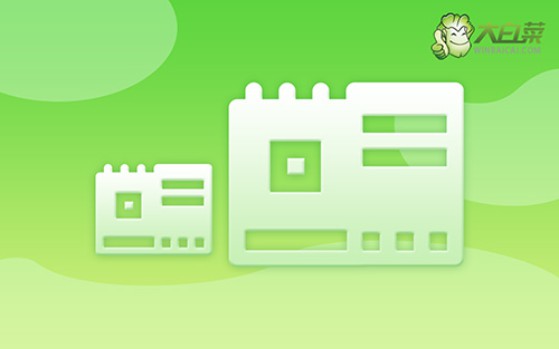
一、电脑u盘重装系统工具
系统版本: Windows 7企业版
安装工具:大白菜u盘启动盘制作工具(点击红字下载)
二、电脑u盘重装系统准备
1、在进行系统重新安装之前,建议大家都要先检查好电脑整体状态,比如说硬盘有没有坏道,有的话就像修复。毕竟,重装系统主要是针对硬盘进行操作,先检查会更加安全。
2、制作u盘启动盘有很多要注意的事项,比如说要提前关闭安全杀毒软件,因为制作过程涉及系统文件,很容易被误杀,导致u盘启动盘制作失败,影响最终系统安装。
3、Windows系统镜像,要选用安全可靠的来使用,毕竟谁都不想重装系统后,电脑还是有问题。你可以在“msdn我告诉你”网站进行下载,如图所示,点击展开后就可以操作了。
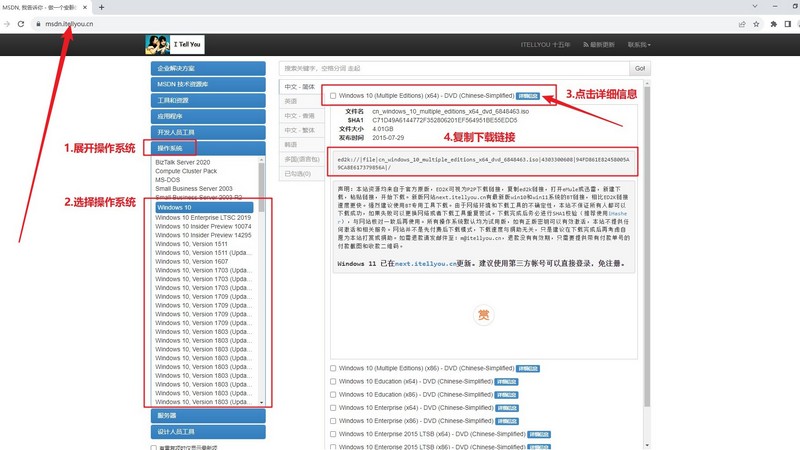
三、电脑u盘重装系统步骤
第一步:u盘winpe制作
1、关闭安全杀毒软件,进入大白菜官网,下载大白菜U盘启动盘制作工具。
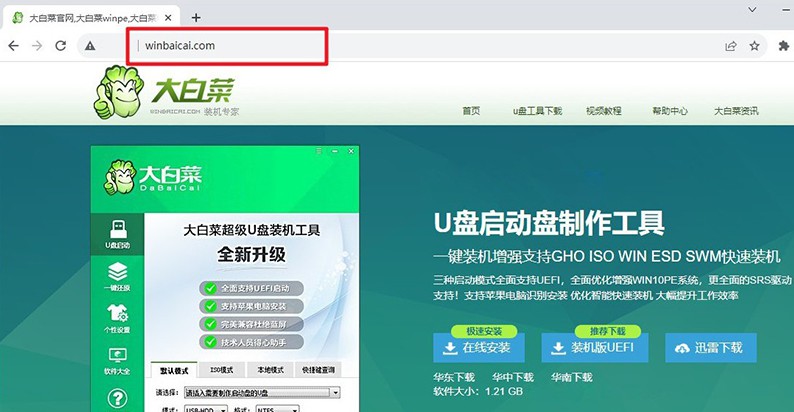
2、解压并打开大白菜U盘启动盘制作工具,将u盘接入电脑,如图设置并制作即可。
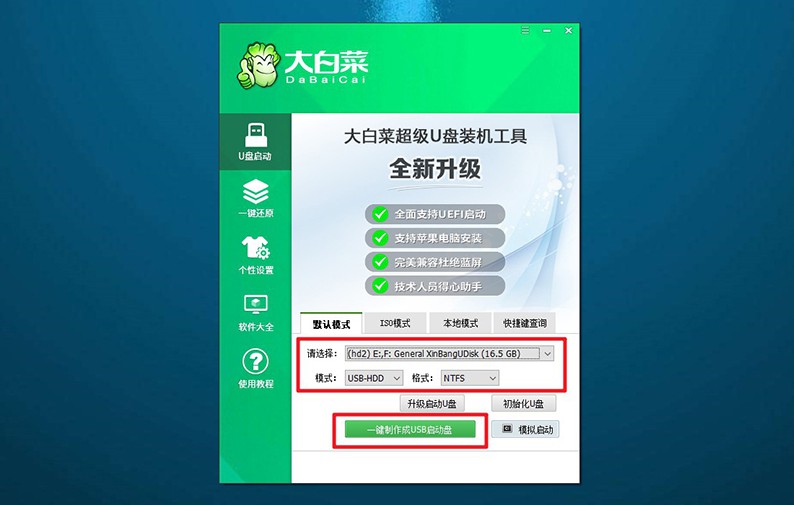
3、u盘启动盘制作完毕后,在可靠的渠道下载Windows系统并保存在u盘里面。
第二步:u盘winpe启动
1、下图为常见电脑品牌对应的u盘启动快捷键,或者可以点击链接跳转查询。
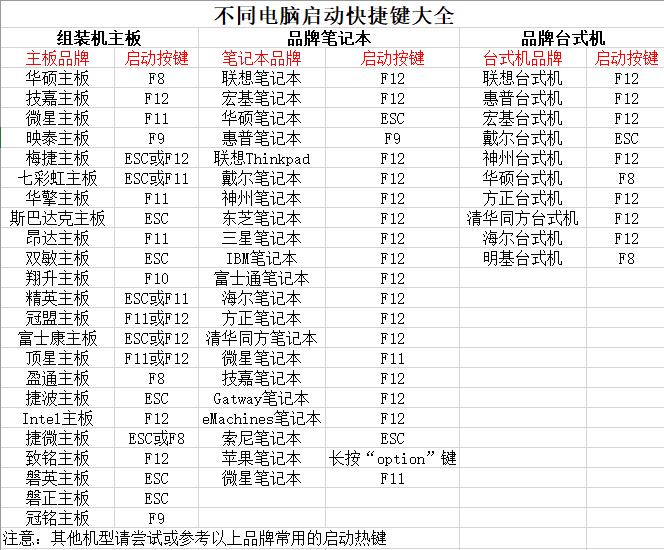
2、大白菜u盘接入电脑之后,重启电脑,按下u盘启动快捷键即可设置电脑从u盘启动。
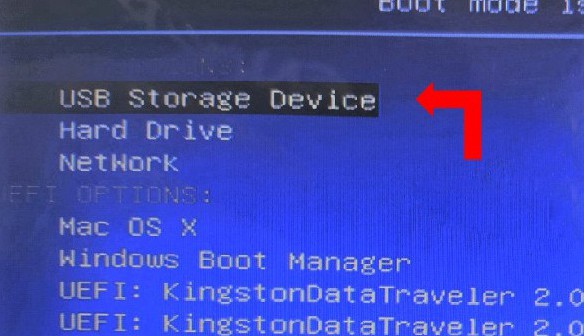
3、大白菜主菜单选项中,通过上下键选中【1】,再按下回车即可进入u盘winpe系统桌面。
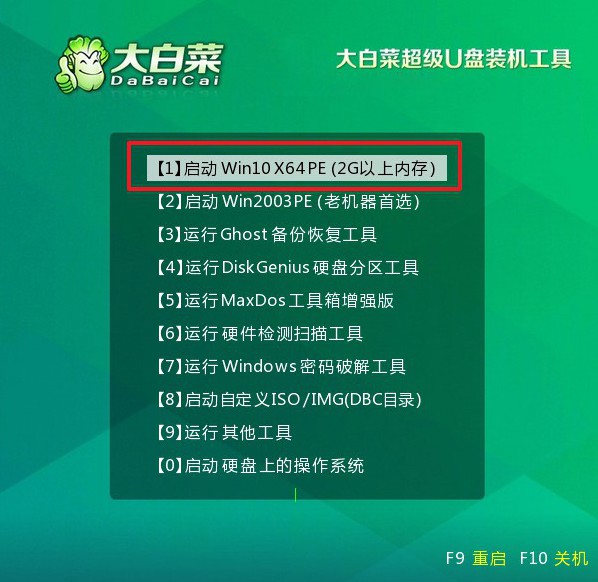
第三步:u盘winpe装系统
1、在u盘winpe桌面中,打开大白菜装机软件,将系统安装在c盘,点击“执行”。
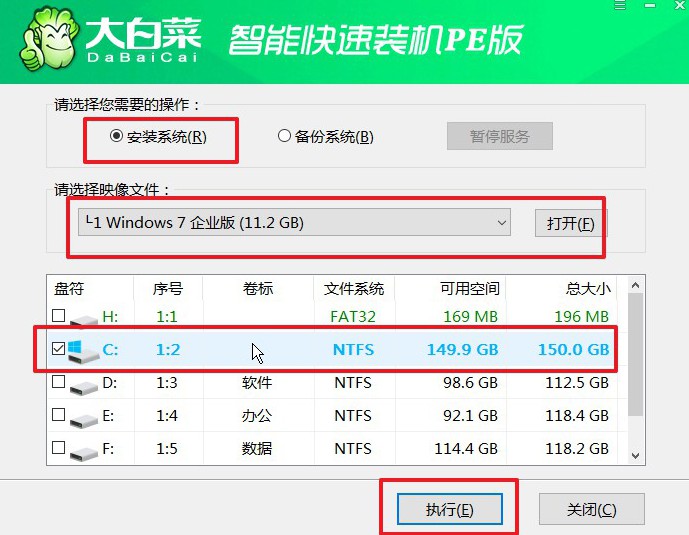
2、大白菜装机软件弹出还原小窗口后,默认勾选,点击“是”即可。
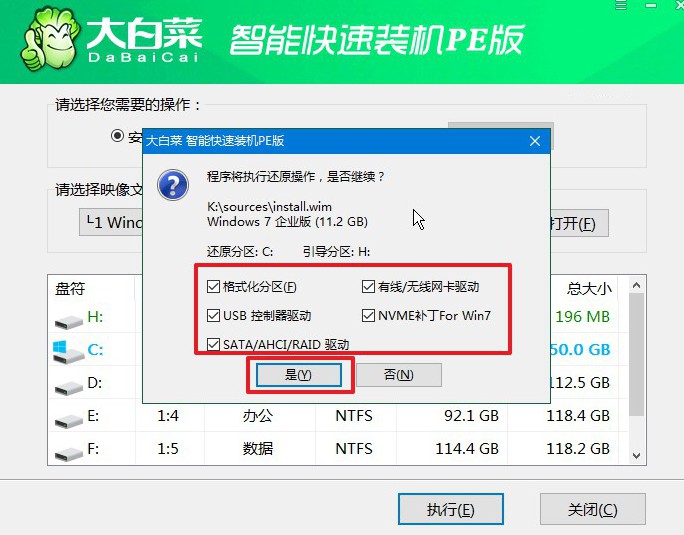
3、在系统部署界面汇总,勾选“完成后重启”,方便后续重装系统的自动重启。
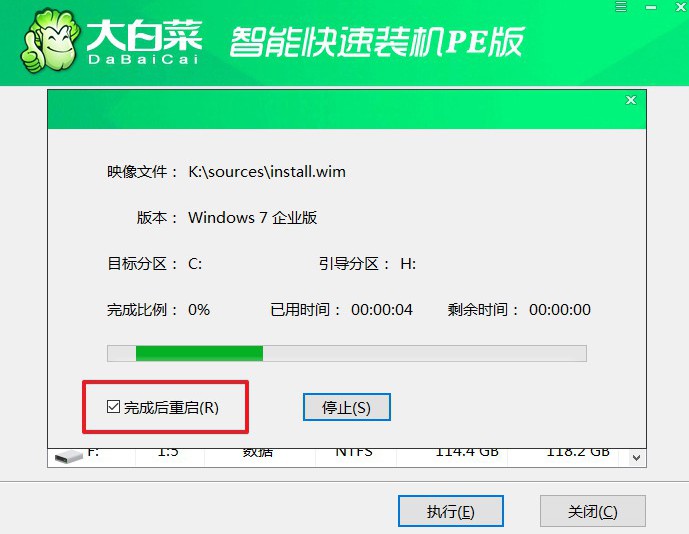
4、温馨提示,电脑会多次重启,但这是正常现象,记得第一次重启就要拔掉u盘启动盘。

四、电脑u盘重装系统故障
电脑重装系统运行缓慢解决方法
更新驱动程序:确保所有硬件设备的驱动程序都是最新的。这包括显卡、声卡、网卡等。您可以在设备管理器中检查并更新驱动程序。
Windows更新:确保您的操作系统已安装所有最新的Windows更新。这些更新通常包含性能优化和系统稳定性方面的改进。
卸载不必要的程序:移除您不再需要或使用的软件。有时,系统启动时加载的程序太多会导致系统变慢。
清理启动项:打开任务管理器(按Ctrl + Shift + Esc),转到“启动”选项卡,并禁用不必要的启动项。这将有助于加快系统启动速度。
运行磁盘清理和磁盘碎片整理:使用Windows自带的磁盘清理工具清理系统文件和临时文件。同时,运行磁盘碎片整理工具来优化文件存储在硬盘上的排列。
电脑重装系统怎么清理c盘空间?
清理临时文件:使用Windows自带的磁盘清理工具。您可以在文件资源管理器中右键单击C盘,选择“属性”,然后点击“磁盘清理”按钮。在弹出的窗口中,选择您要清理的文件类型,然后点击“确定”。
删除不必要的系统文件:在磁盘清理工具中,点击“清理系统文件”按钮,以删除不必要的系统文件,包括以前的Windows安装文件等。
清理浏览器缓存和临时文件:打开您使用的浏览器,清理浏览器缓存、临时文件和下载目录中的不必要文件。每个浏览器都有清理选项,通常可以在设置或浏览器历史记录中找到。
卸载不必要的程序:在“控制面板” > “程序” > “程序和功能”中,卸载您不再需要的软件。这将释放磁盘空间并提高系统性能。
压缩不常用的文件:将不经常使用的大文件或文件夹进行压缩,以释放一些磁盘空间。
现在,你知道老电脑重装系统教程图示的具体操作步骤了吧。当你发现自己的电脑运行不流畅,即便多次清理也无法改善的时候,或许就是电脑硬件本身无法支持系统流畅运行了。电脑系统和硬件是相辅相成的,合适最重要,不要勉强使用。

